
Joseph Goodman
0
2191
42
Téměř všechny webové prohlížeče mají podobné rychlosti, když skutečně procházejí web “Rychlost” ve skutečnosti jde o výkon a způsob používání programu. Ať už již používáte prohlížeč Firefox nebo přecházíte z prohlížeče Chrome na Firefox, tento průvodce vám poradí, jak jej urychlit.
Budeme se držet nejnovější stabilní verze Firefoxu pro tuto verzi. Přestože Firefox na Androidu má také některé skvělé funkce, tento článek se zaměřuje na stolní prohlížeč.
Samozřejmě byste měli používat nejnovější a největší verzi Firefoxu. Věříme, že je to nejlepší prohlížeč pro Linux a má v něm dost oblíbeného v systému Windows nebo MacOS.
Stažení: Mozilla Firefox pro Windows | macOS | Linux (zdarma)
1. Povolte hardwarovou akceleraci
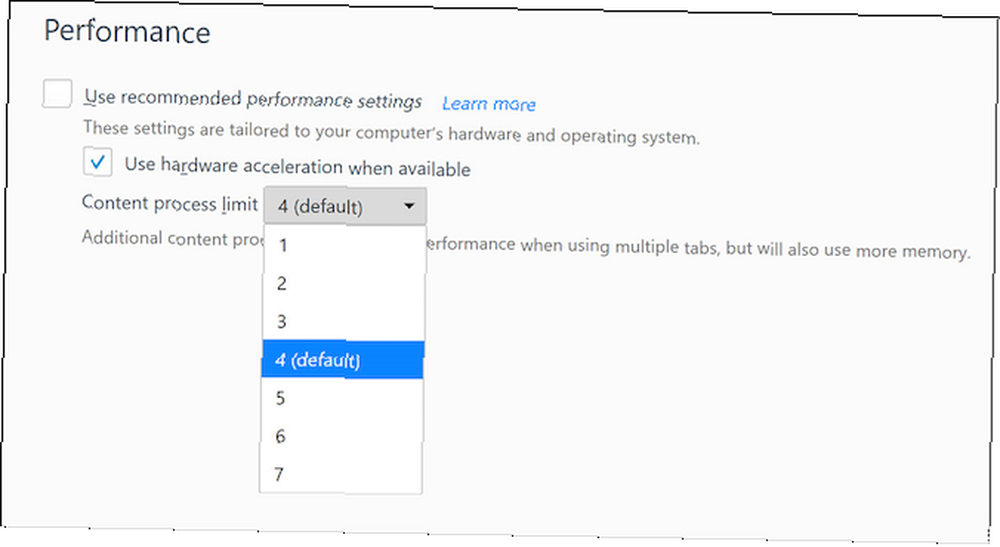
Nový Firefox Quantum může využít GPU vašeho počítače k rychlejšímu načítání stránek a plynulejšímu přehrávání online videí. Ale u několika počítačů to ve výchozím nastavení není povoleno. Nejdříve to zkontrolujte.
- Jít do about: preference
- v Všeobecné, přejděte dolů na Výkon
- Zrušte zaškrtnutí políčka Použijte doporučená nastavení výkonu
- Zaškrtněte políčko Pokud je k dispozici, použijte hardwarovou akceleraci
Pod touto možností se také zobrazí další možnost s názvem Limit procesu zpracování obsahu. Pokud má váš počítač vyhrazenou jednotku GPU a více než 8 GB paměti RAM, zvyšte ji nad 4. V opačném případě ponechte výchozí hodnotu 4. Obecně řečeno, zvyšte jej na 5 pro 16 GB RAM, 6 pro 32 GB RAM a 7 pro 64 GB RAM.
Hardwarová akcelerace a proces obsahu jsou prvními věcmi, které byste měli zkontrolovat, zda Firefox běží pomalu, zatímco ostatní prohlížeče běží rychle 5 Co dělat, když Firefox běží pomalu (ale ostatní prohlížeče běží rychle) 5 Co dělat, když Firefox běží pomalu (ale jiné prohlížeče běží rychle) ) Pokud se Firefox cítí ve srovnání s jinými webovými prohlížeči pomalý, zkuste tyto tipy a zjistěte, zda můžete zvýšit jeho rychlost a obnovit jeho výkon. .
2. Zakažte sběr dat a telemetrii
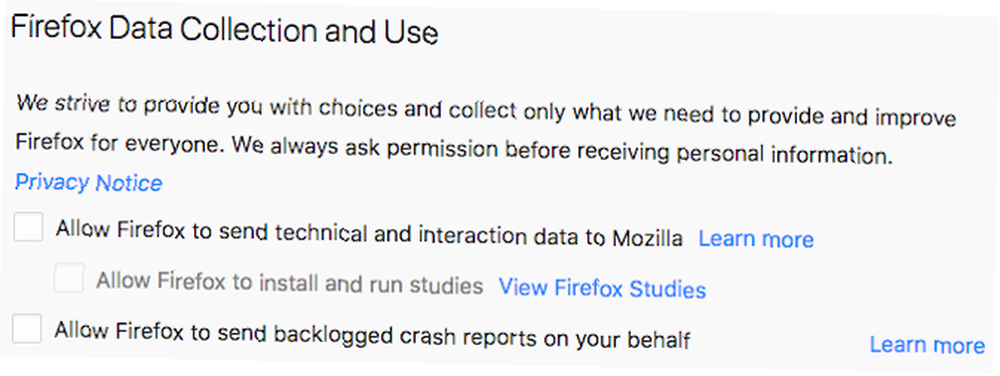
Firefox neustále shromažďuje anonymní data o tom, jak prohlížeč používáte. Poté tato data odešle na své servery, aby vylepšil funkce prohlížeče. Nedělejte si starosti, toto neohrožuje vaše soukromí, ale Firefox zpomaluje.
Firefoxu to můžete zabránit několika jednoduchými vylepšeními.
Nejprve musíte v prohlížeči Firefox zakázat shromažďování dat:
- Jít do about: preference
- Jít do Ochrana osobních údajů a zabezpečení, a přejděte dolů na Sběr a použití dat Firefoxu
- Zrušte zaškrtnutí všech políček v této sekci
- Restartujte Firefox
V zákulisí Firefox používá k odesílání těchto dat něco, co se nazývá Telemetry. Chcete-li zakázat telemetrii, budete se muset ponořit about: config nastavení.
Chcete-li získat více vylepšení, můžete maximalizovat své soukromí online pomocí Firefox 10 Rychlé vylepšení Firefoxu pro maximalizaci vašeho online soukromí 10 Rychlé vylepšení Firefoxu pro maximalizaci vašeho online soukromí Používání Firefoxu a chcete, aby vaše prohlížení bylo bezpečnější? Tyto vylepšení prohlížeče pomohou zlepšit vaše soukromí online. , podívejte se na našeho průvodce:
3. Základní informace o: Config Tweaks
Složitá nastavení v prohlížeči Firefox můžete změnit prostřednictvím dostupné nabídky Konfigurace. Uváděli jsme několik základních vylepšení Firefoxu 6 Užitečné o: config Tweaks, které byste měli vědět pro Firefox 8+ 6 Užitečné o: config Tweaks byste měli vědět pro Firefox 8+ Prohlížíte tento článek v prohlížeči Firefox? Pokud tomu tak není, jděte do toho a zapněte prohlížeč a podívejte se na všechny možnosti, které můžete změnit. Je docela snadné přizpůsobit Firefox, že? Obzvláště ... již, ale tentokrát se soustředíme pouze na ty, které zrychlují práci prohlížeče.
Jak získat přístup a používat informace o: Config
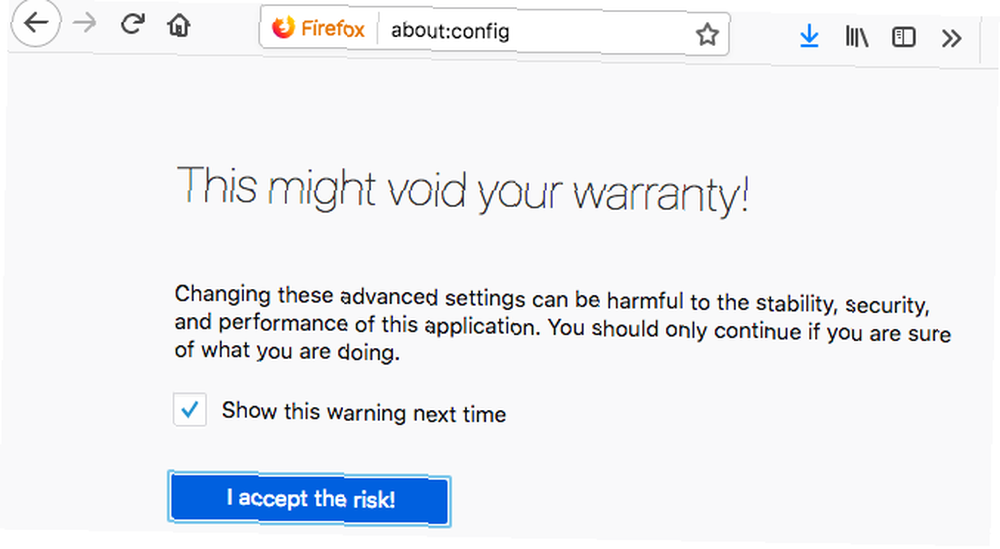
- Otevřete novou kartu
- Typ about: config na panelu URL
- Klikněte na Budu opatrný, slibuji
- Vyhledejte libovolný řetězec uvedený níže
- Dvojklik hodnota změnit hodnotu libovolného pole
- Kliknutím kamkoli jinam uložíte změny
Jakmile jste uvnitř about: config, změňte následující předvolby na označenou hodnotu, aby váš Firefox pracoval rychleji.
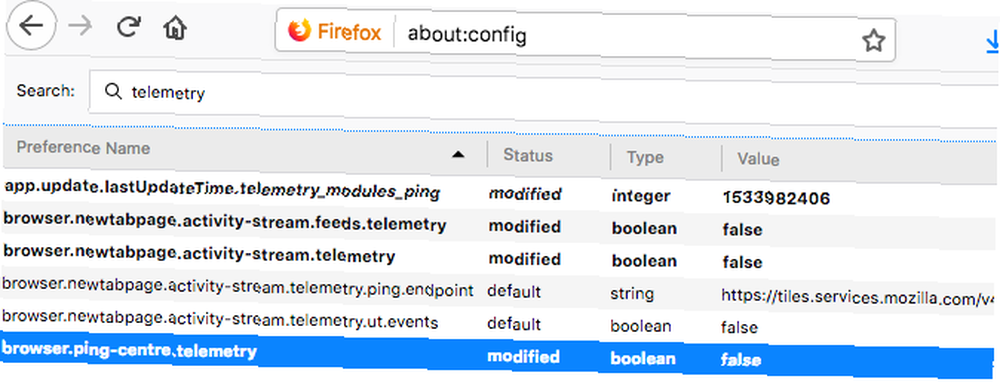
- Soubor browser.download.animateNotifications na Nepravdivé
- Soubor security.dialog_enable_delay na 0
- Soubor network.prefetch-next na Nepravdivé (Pouze při pomalém připojení k internetu)
- Soubor browser.newtabpage.activity-stream.feeds.telemetry na Nepravdivé
- Soubor browser.newtabpage.activity-stream.telemetry na Nepravdivé
- Soubor browser.ping-center.telemetry na Nepravdivé
- Soubor toolkit.telemetry.archive.enabled na Nepravdivé
- Soubor toolkit.telemetry.bhrPing.enabled na Nepravdivé
- Soubor toolkit.telemetry.enabled na Nepravdivé
- Soubor toolkit.telemetry.firstShutdownPing.enabled na Nepravdivé
- Soubor toolkit.telemetry.hybridContent.enabled na Nepravdivé
- Soubor toolkit.telemetry.newProfilePing.enabled na Nepravdivé
- Soubor toolkit.telemetry.reportingpolicy.firstRun na Nepravdivé
- Soubor toolkit.telemetry.shutdownPingSender.enabled na Nepravdivé
- Soubor toolkit.telemetry.unified na Nepravdivé
- Soubor toolkit.telemetry.updatePing.enabled na Nepravdivé
Váš prohlížeč Firefox by nyní měl být viditelně rychlejší, protože jste právě deaktivovali zbytečné animace, zastavili jste odpočítávání času při instalaci rozšíření a řekli mu, aby přestal načítat webové stránky, když jste na pomalém připojení..
4. Zakažte služby usnadnění přístupu
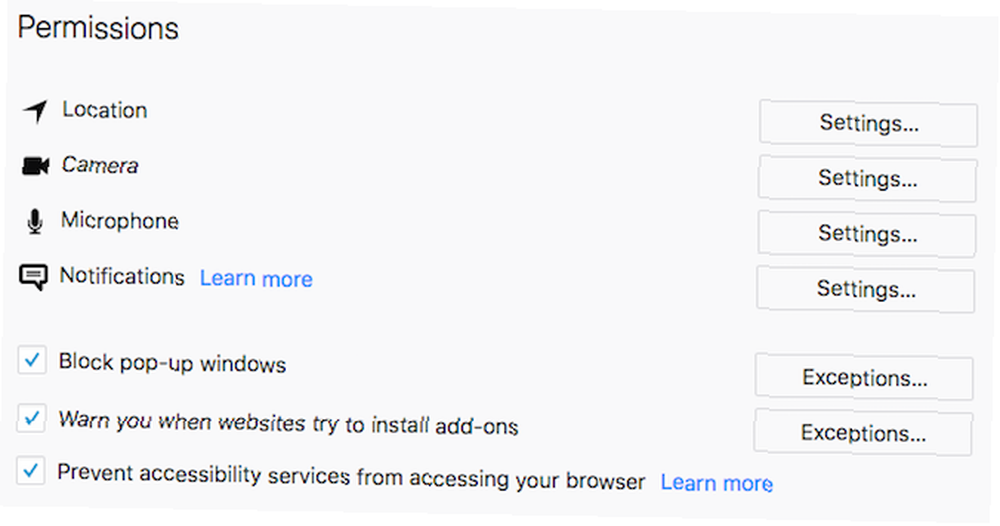
Firefox Quantum vždy sleduje váš prohlížeč pomocí tzv. Accessibility Services. Je to zbytečné pro každého, kdo nepotřebuje pomocné technologie pro tělesné postižení.
Zde je návod, jak bezpečně zakázat služby Accessibility Services v novém Firefoxu:
- Jít do about: preference
- Jít do Ochrana osobních údajů a zabezpečení, a přejděte dolů na Oprávnění
- Zaškrtněte políčko Zabraňte přístupovým službám v přístupu do vašeho prohlížeče
- Restartujte Firefox na výzvu
5. Stáhněte si Speed Tweaks pro Firefox Quantum
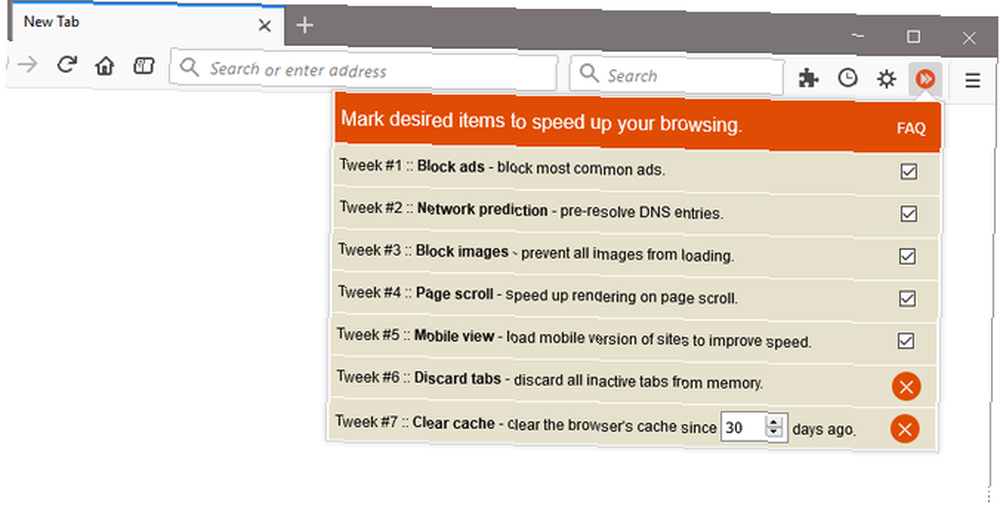
S téměř každým prohlížečem existuje několik běžných triků, které urychlují výkon. To vše můžete udělat ručně nebo se o to postarat šikovná rozšíření nazvaná Speed Tweaks.
Ve výchozím nastavení není vybrán žádný ze sedmi vylepšení, takže budete muset zkontrolovat, co chcete použít. K trikům patří:
- Ve výchozím nastavení blokovat běžné reklamy
- Předběžné vyřešení položek DNS
- Ve výchozím nastavení zablokovat načítání všech obrázků
- Zrychlete vykreslování stránky při rolování
- Načtěte mobilní verzi webových stránek
- Zaškrtněte neaktivní karty a uložte tak paměť
- Vymažte mezipaměť prohlížeče
Je to rychlá a jednoduchá oprava pro rychlejší prohlížeč a kdykoli můžete zapínat a vypínat jakékoli nastavení.
Stažení: Speed Tweaks pro Firefox (zdarma)
6. Odstraňte vestavěné doplňky Firefoxu

Nová verze Firefoxu integruje doplňky jako Pocket z krabice, ať už je chcete, nebo ne. Jejich odstranění může urychlit čas spuštění prohlížeče a využití paměti.
Ukázali jsme vám, jak odstranit tyto integrace Firefoxu, ale zde jsou rychlé zkratky, pokud nepotřebujete podrobné pokyny z článku:
- v about: config, soubor reader.parse-on-load.enabled na Nepravdivé
- v about: config, soubor reader.parse-on-load.force povoleno na Nepravdivé
- v about: config, soubor browser.pocket.enabled na Nepravdivé
- v about: config, soubor loop.enabled na Nepravdivé
7. Přepněte do záložky
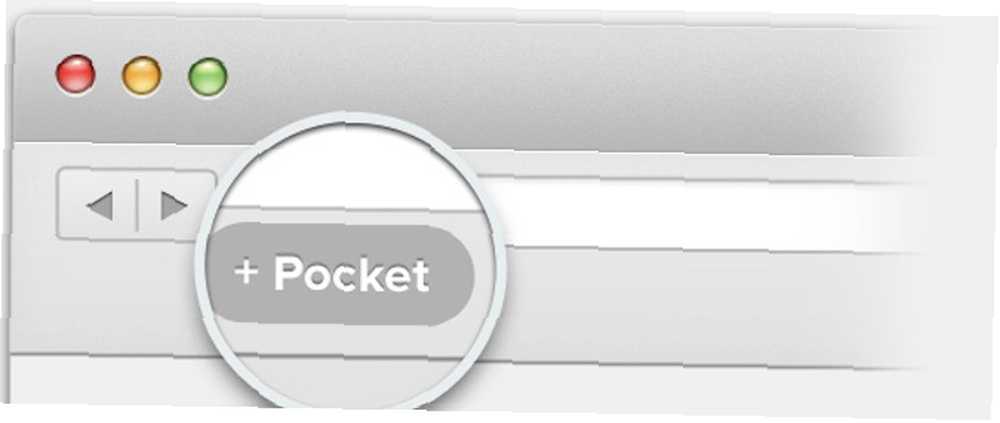
Říkáme to již nějakou dobu, ale měli byste vážně zvážit výhody používání bookmarkletů místo rozšíření nebo doplňků. Záložky jsou lehčí, bezpečnější a fungují stejně jako několik oblíbených doplňků.
Například můžete zkopírovat doplněk Pocket a nainstalovat bookmarklet Pocket, abyste zastavili plýtvání RAM na Pocket až do okamžiku, kdy skutečně potřebujete přidat novou stránku. Jo, jinak toto rozšíření zabírá RAM, i když jej nepoužíváte.
Máme velký seznam alternativ záložek k doplňkům, takže je začněte nahrazovat!
8. Spravujte své karty
Kromě rozšíření, další věc, která opravdu zpomaluje prohlížeč, je počet otevřených karet. Je v pořádku mít několik karet otevřených, ale je nutné je správně spravovat, abyste zajistili, že Firefox nezačne procházet. Je zábavné, že to musíte udělat pomocí dvou doplňků.
Zahodit kartu Automaticky
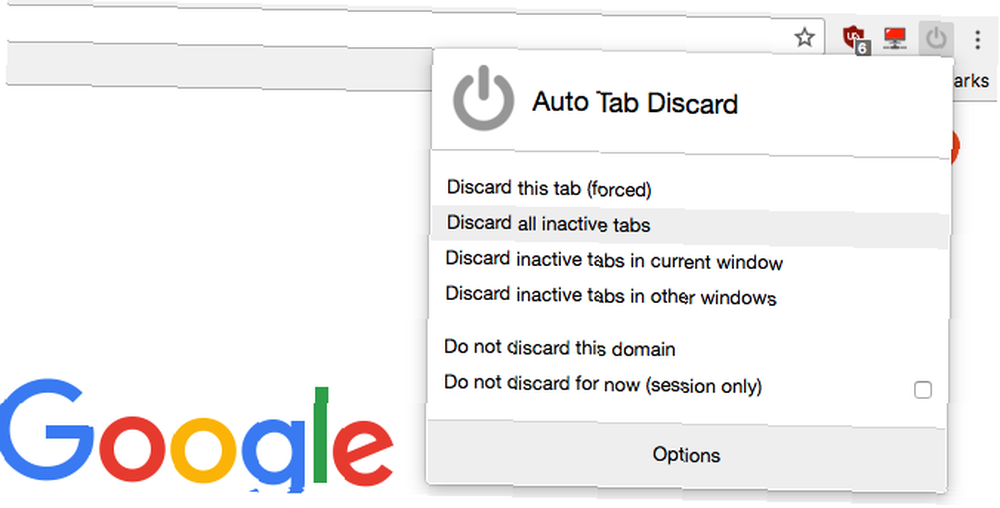
Stále máte mnoho karet otevřených, ale vždy je nepotřebujete. Karta Auto Unload automaticky zastaví tuto kartu v provádění cyklů CPU, RAM nebo opětovného načtení. Klepnutím pravým tlačítkem na kartu nebo na ikonu rozšíření zobrazíte místní nabídku se všemi potřebnými možnostmi. Do černé listiny můžete přidat jednotlivé karty nebo určité weby tak, aby byly kartou Auto Unload ignorovány.
Je to nezbytný doplněk pro rychlejší prohlížení webu.
Stažení: Zahodit kartu automaticky pro Firefox (zdarma)
OneTab
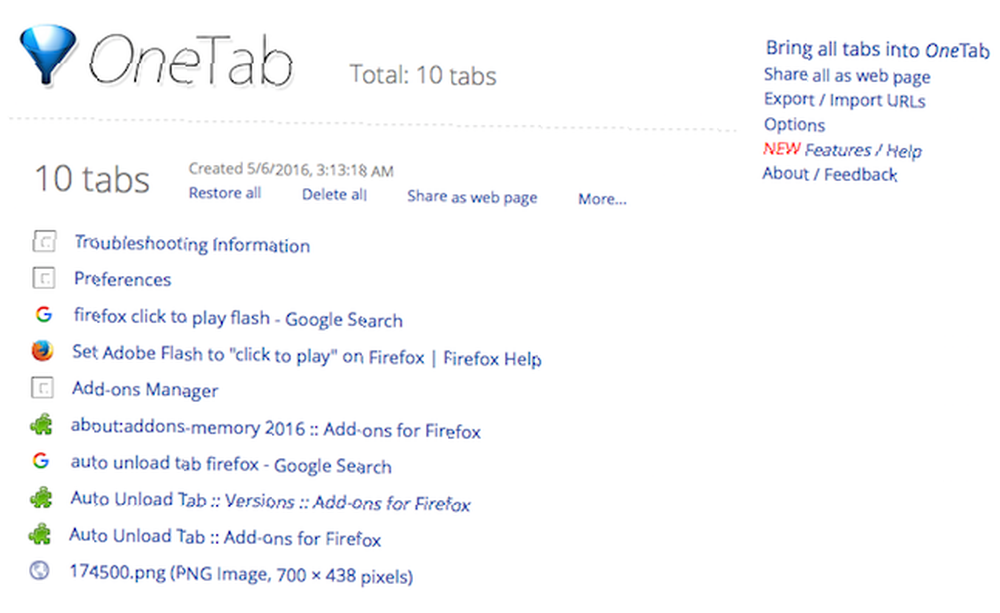
OneTab je k dispozici ve všech hlavních prohlížečích a je jedním ze skvělých způsobů, jak spravovat karty, aniž by je ztratil. Jedním kliknutím na ikonu OneTab se zavřou všechny otevřené karty a vygeneruje se jako seznam. Všechny karty můžete znovu otevřít dalším kliknutím, nebo pouze uložit seznam, aby jej bylo možné později otevřít.
Je to jednoduchý způsob, jak udržet prohlížeč v lehkém stavu, aniž byste otevřeli kartu a zoufale ji hledali později.
Stažení: OneTab pro Firefox (zdarma)
9. Obnovte Firefox a začněte od nuly
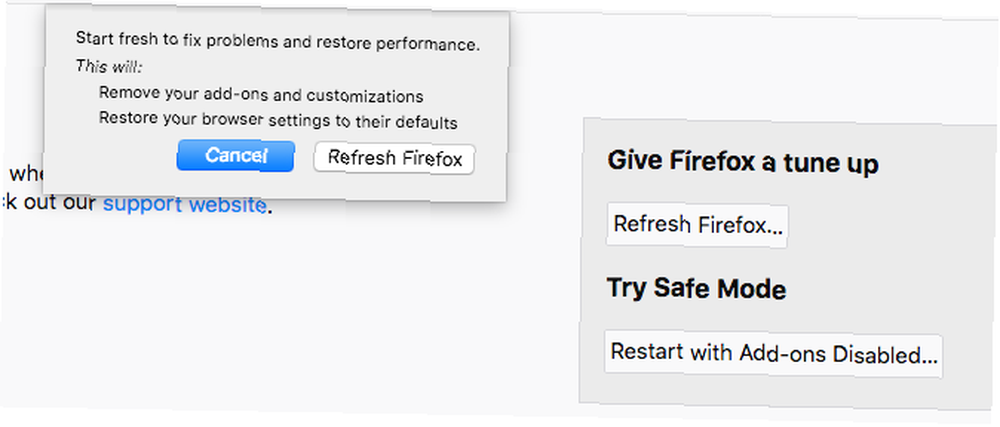
Při první instalaci Firefoxu to bylo mnohem rychlejší, že? Prohlížeče jsou s věkem pomalejší. Pokud se chcete vrátit k pocitu této nové instalace, Firefox Quantum má snadný způsob, jak to udělat.
Můžete aktualizovat Firefox Jak opravit problémy v Chromu a Firefoxu s resetem prohlížeče Jak opravit problémy v Chromu a Firefoxu pomocí prohlížeče Obnovit Chrome i Firefox obsahují funkci resetování, kterou byste měli použít, pokud máte mnoho problémů s jim. odeberete všechny stažené doplňky a provedené úpravy. Obnoví se také výchozí nastavení prohlížeče.
Obnovení Firefoxu je následující:
- Otevřete novou kartu a přejděte na about: support
- Klikněte na Aktualizujte Firefox v Dejte Firefoxu naladit box
- Klikněte na Aktualizujte Firefox znovu v dialogovém okně, které se objeví, abyste potvrdili své rozhodnutí
Více produktivity Firefoxu se správou karet
Tyto tipy a triky jsou vynikajícími způsoby, jak urychlit pomalý prohlížeč Firefox. Nejčastějším důvodem, proč váš prohlížeč běží pomalu, jsou však karty. Pokud se nebudete snažit dobře zacházet se svými kartami, nebude mít žádný z těchto vylepšení dlouhodobý účinek. Takže ať už děláte cokoli, ujistěte se, že se naučíte správu karet v aplikaci Firefox Quantum 15 Tipy pro uživatele, kteří potřebují moc pro karty Firefox 15 Tipy pro uživatele, kteří potřebují výkon pro karty Firefox Kdy jste naposledy měli otevřenou pouze jednu kartu prohlížeče? Muselo to být dočasné. Ukážeme vám, jak nejlépe spravovat spoustu karet ve Firefoxu. . A vyzkoušejte tyto speciální nástroje od Mozilly 5 nových aplikací pro Mozilla, které by si měl každý fanoušek Firefoxu vyzkoušet 5 Nové aplikace pro Mozilla, které by si měl každý fanoušek Firefoxu vyzkoušet Mozilla vydala mnohem více než jen novou verzi Firefoxu. Jejich nové online nástroje mohou mnoha způsoby vylepšit vaše prohlížení. pro zlepšení vašeho celkového prohlížení.











